3 วิธีในการลบบัญชี Google บน Samsung - ทีละขั้นตอน
คุณเคยตกใจกลัวมากเมื่อโทรศัพท์ของคุณหายหรือไม่ เนื่องจากมีข้อมูลส่วนตัวมากมายในบัญชี Google บนอุปกรณ์นั้น ไม่ต้องกังวล บทความนี้จะอธิบายให้คุณทราบ วิธีการลบบัญชี Google บน Samsung ไม่ว่าโทรศัพท์จะอยู่ข้างๆคุณหรือไม่ก็ตาม
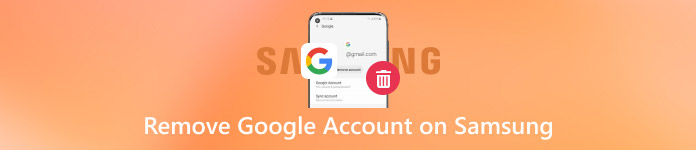
ในบทความนี้:
ส่วนที่ 1: ทำไมฉันถึงต้องลบบัญชี Google บน Samsung
มีหลายสาเหตุที่คุณอาจต้องการลบบัญชี Google จากโทรศัพท์ Samsung ของคุณ ในที่นี้ เราจะระบุเหตุผลหลัก 3 ประการ
ความกังวลเกี่ยวกับความเป็นส่วนตัว
อย่างที่เราทราบกันดีว่าบัญชี Google มีข้อมูลส่วนบุคคลจำนวนมาก คุณอาจต้องการปกป้องความเป็นส่วนตัวของคุณโดยการลบข้อมูลเหล่านี้ โดยเฉพาะเมื่อคุณทำโทรศัพท์ Samsung หาย ขาย หรือมอบให้แก่ผู้อื่น
คุณย้ายออกจาก Google
บางครั้งคุณอาจพบว่าบัญชี Google ไม่สะดวกเลยและต้องการย้ายจากบัญชี Google ไปยังบัญชีอื่น หากคุณไม่ใช้บริการ Google อีกต่อไป การลบบัญชีออกจะช่วยลดความยุ่งยากได้
การแก้ไขปัญหา
บางครั้งคุณอาจพบปัญหาบางอย่างที่ยากต่อการแก้ไข ในเวลานั้น คุณสามารถลองลบและเพิ่มบัญชี Google อีกครั้งเพื่อแก้ไขปัญหาการซิงโครไนซ์หรือปัญหาอื่นๆ ที่เกี่ยวข้องกับบริการ Google บนอุปกรณ์ของคุณ
ส่วนที่ 2: วิธีปลดล็อคบัญชี Google จาก FRP บน Samsung Mobiles
เนื่องจาก Android เวอร์ชัน 5.0 ขึ้นไปได้นำฟีเจอร์ FRP มาใช้ ผู้ใช้ส่วนใหญ่จึงสามารถสัมผัสประสบการณ์ความปลอดภัยที่เพิ่มขึ้นของอุปกรณ์ได้ อย่างไรก็ตาม นั่นยังหมายความว่าคุณควรให้ข้อมูลรับรองบัญชี Google หลังจากตั้งค่าจากโรงงานด้วย
ซึ่งทำให้ผู้ใช้ที่ต้องการลบบัญชี Google ออกด้วยการรีเซ็ตเป็นค่าโรงงานไม่สะดวกอย่างมาก เนื่องจากโทรศัพท์จะยังคงถามหาบัญชี Google และรหัสผ่านเดิมหลังจากรีเซ็ตเป็นค่าโรงงาน ดังนั้น คุณจึงจำเป็นต้องทราบวิธีหลีกเลี่ยงการล็อก Google บน Samsung
โปรแกรมแก้ไขรหัสผ่าน Android ของ iSumsoft เป็นเครื่องมืออันทรงพลังสำหรับการปลดล็อคบัญชี Google FRP บนโทรศัพท์ Samsung ทุกเครื่องที่คุณไม่ควรพลาด
ต่อไปนี้เป็นขั้นตอนในการลบบัญชี Google ผ่านเครื่องมือนี้
ดาวน์โหลด iSumsoft Android Password Refixer จากเว็บไซต์อย่างเป็นทางการ เปิดใช้งานหลังจากติดตั้งแล้ว
เชื่อมต่อ Samsung ของคุณเข้ากับอุปกรณ์ด้วยสาย USB
คลิก ติดตั้ง บนอินเทอร์เฟซหลักเพื่อให้สามารถติดตั้งไดรเวอร์ USB เฉพาะได้ คุณสามารถข้ามขั้นตอนนี้ได้หากไม่มีการแจ้งเตือนให้ติดตั้ง
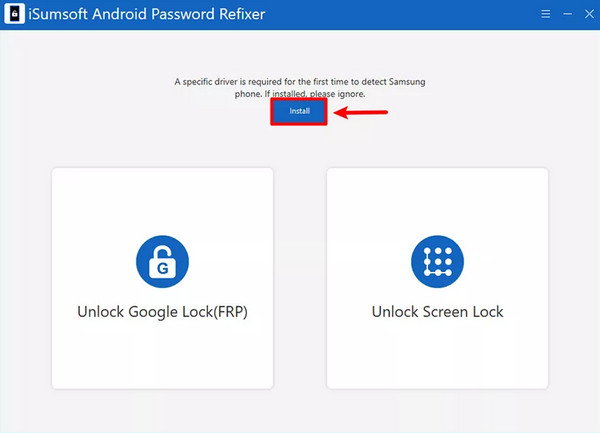
เลือกด้านซ้าย ปลดล็อค Google Lock (FRP)ในหน้าถัดไปเพียงคลิกตัวเลือกแรก - เวอร์ชัน Android ทั้งหมด แล้วคลิก ต่อไป ดำเนินการต่อไป.
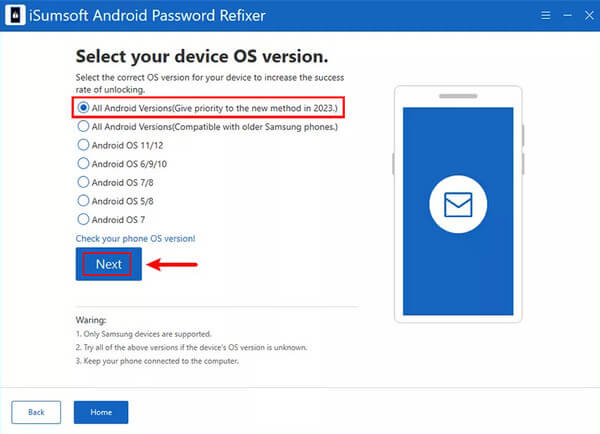
ตอนนี้คุณต้องหันไปที่โทรศัพท์ Samsung ของคุณ คลิก โทรฉุกเฉิน บนหน้าจอต้อนรับ จากนั้นพิมพ์ *#0*# เพื่อเปิดเมนูการวินิจฉัย จากนั้น กลับไปที่แผงซอฟต์แวร์บนคอมพิวเตอร์ของคุณ และคลิก ต่อไปจากนั้นเครื่องมือนี้จะส่งคำขอแก้ไขข้อบกพร่องไปยังโทรศัพท์ Samsung ของคุณ
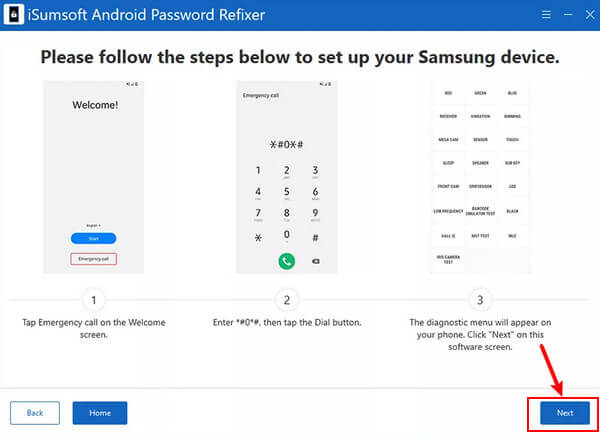
อนุญาตให้แก้ไขข้อบกพร่องนี้บนโทรศัพท์ของคุณโดยแตะ อนุญาต ในหน้าต่างป๊อปอัป จากนั้นไปที่แผงซอฟต์แวร์ของคุณเพื่อคลิก ต่อไป.
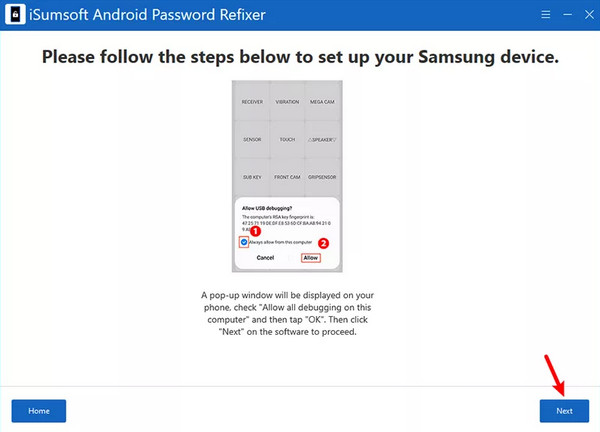
จากนั้นซอฟต์แวร์นี้จะลบบัญชี Google และหลีกเลี่ยงการล็อก Google บน Samsung
ส่วนที่ 3: วิธีลบบัญชี Google บน Samsung โดยไม่ต้องใช้รหัสผ่าน
ผ่านการตั้งค่า Samsung
ไปที่การตั้งค่าบนโทรศัพท์ Samsung ของคุณแล้วเลื่อนลงเพื่อค้นหา บัญชีและการสำรองข้อมูล. คลิกที่นี่
แตะ บัญชี ในหน้าถัดไป จากนั้นเลือกบัญชี Google ที่คุณต้องการลบ
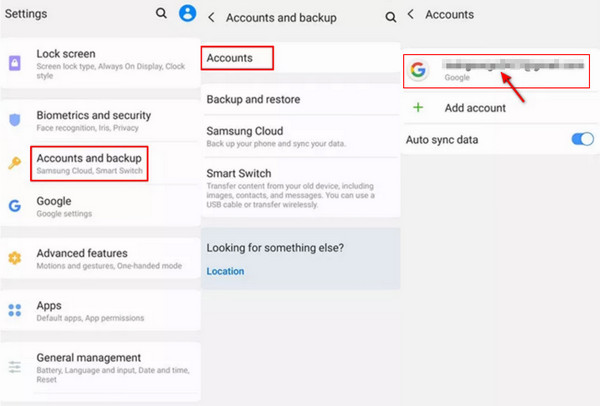
แตะ ปิดบัญชี ใต้ที่อยู่บัญชีของคุณ แล้วคลิก ปิดบัญชี อีกครั้งเพื่อยืนยันการดำเนินการของคุณ จากนั้นคลิก ตกลง เพื่อเสร็จสิ้น.
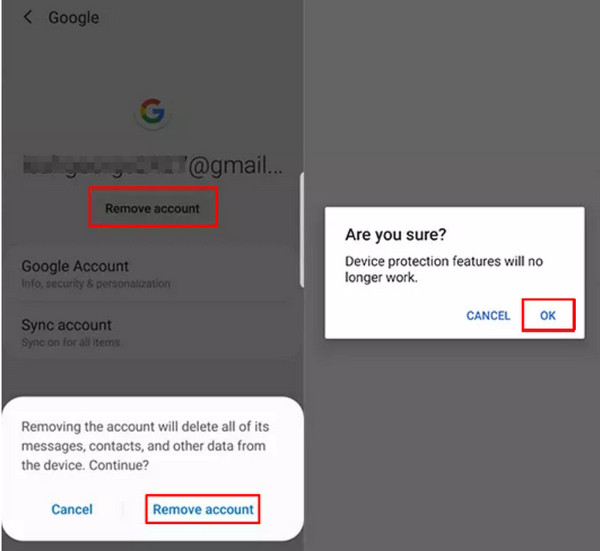
ถอดออกจากระยะไกล
เข้าสู่ระบบบัญชี Google เดียวกันในเบราว์เซอร์ Chrome ไปที่ด้านบนขวาของหน้าและคลิก เมนู (จุดแนวตั้งสามจุด) เลื่อนเคอร์เซอร์ไปที่ชื่อบัญชีของคุณแล้วเลือก จัดการบัญชี Google ของคุณ.
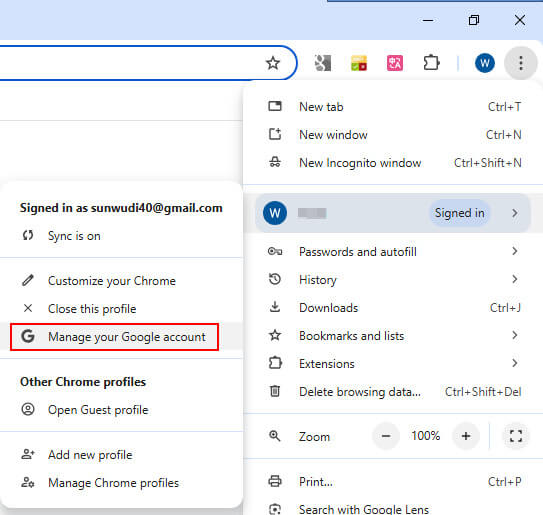
เลือก ความปลอดภัย ในแถบนำทางด้านซ้ายของหน้าถัดไป จากนั้นเลื่อนลงไปทางขวาของหน้าจนกว่าคุณจะเห็น อุปกรณ์ของคุณ ตัวเลือก. คลิก จัดการอุปกรณ์ทั้งหมด เป็นสีฟ้า.
คุณสามารถป้อนที่อยู่เว็บไซต์นี้ลงในกล่องค้นหาเพื่อเข้าถึงหน้าได้: https://myaccount.google.com/device-activity
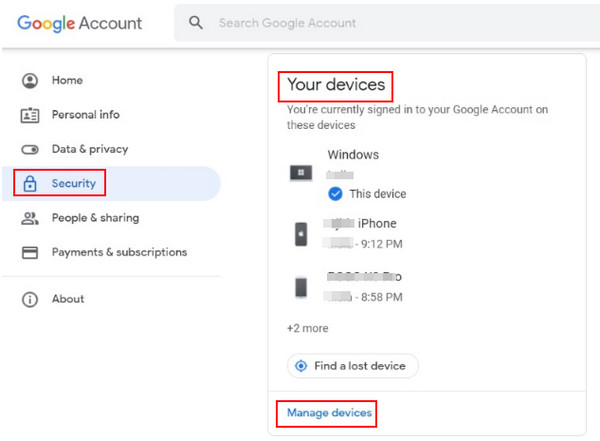
คุณจะเห็นอุปกรณ์ทั้งหมดที่บัญชี Google ของคุณลงชื่อเข้าใช้อยู่ในขณะนี้ ที่นี่ คุณต้องคลิกจุดแนวตั้งสามจุดบนโทรศัพท์ Samsung ที่คุณต้องการลบบัญชี Google จากนั้นเลือก ออกจากระบบ ตัวเลือกและคลิก ออกจากระบบ เพื่อดำเนินการต่อไปอีกครั้ง
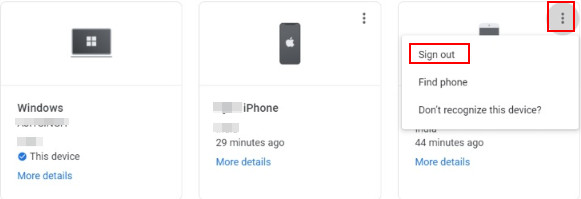
ส่วนที่ 4: เคล็ดลับในการลบบัญชี Google บน Samsung
เนื่องจากคุณทราบสาเหตุและวิธีลบบัญชี Google จากแท็บเล็ต Samsung แล้ว จึงยังคงมีข้อควรระวังบางประการในการลบบัญชี Google ออกจากโทรศัพท์ Samsung ของคุณอย่างปลอดภัย พร้อมลดความเสี่ยงของการสูญเสียข้อมูลหรือปัญหาที่ไม่คาดคิดให้น้อยที่สุด
สำรองข้อมูล
บัญชี Google จะซิงค์ข้อมูลของคุณ เช่น รายชื่อติดต่อ ปฏิทิน Gmail และอื่นๆ ผ่านแอปพลิเคชันของ Google ก่อนที่จะลบบัญชี Google โปรดตรวจสอบให้แน่ใจว่าคุณได้สำรองข้อมูลสำคัญทั้งหมดที่ซิงค์กับบริการของ Google แล้ว หากต้องการลบบัญชี คุณสามารถใช้เครื่องมือสำรองข้อมูลในตัวของ Google หรือแอปของบุคคลที่สาม
จดจำข้อมูลบัญชีไว้
เมื่อจะลบบัญชี Google อย่าลืมจดบันทึกข้อมูลบัญชี Google ของคุณ เช่น ID และรหัสผ่านไว้ในที่ปลอดภัยหรือจำไว้ในใจ เมื่อทำเช่นนี้ คุณสามารถเพิ่มบัญชีใหม่ได้อย่างง่ายดายหากจำเป็น นอกจากนี้ คุณยังสามารถ... ดูรหัสผ่านที่บันทึกไว้บน Google Chrome.
ปฏิบัติตามขั้นตอนที่ถูกต้อง
หากต้องการลบบัญชี Google ของคุณ คุณควรปฏิบัติตามขั้นตอนข้างต้นอย่างระมัดระวัง เนื่องจากอาจลบไฟล์และข้อมูลสำคัญอื่นๆ โดยไม่ตั้งใจ
อัปเดตซอฟต์แวร์
ตรวจสอบให้แน่ใจว่าโทรศัพท์ Samsung ของคุณได้รับการอัปเดตเป็นเวอร์ชั่นล่าสุดเพื่อหลีกเลี่ยงปัญหาความเข้ากันได้ ซึ่งจะทำให้การลบออกไม่สำเร็จ
ตระหนักถึงผลที่ตามมา
ก่อนที่จะลบบัญชี Google ของคุณ คุณควรทราบว่าเมื่อคุณลบบัญชีแล้ว คุณจะไม่สามารถใช้บริการของ Google ได้ รวมถึง Google ค้นหาอุปกรณ์ของฉันGoogle Play Store, Gmail, Google Photos และอื่นๆ บนอุปกรณ์ของคุณ นอกจากนี้ คุณไม่สามารถซิงค์ข้อมูลผ่านบัญชี Google ได้ เว้นแต่คุณจะเพิ่มบัญชีนั้นลงในอุปกรณ์ของคุณอีกครั้ง
บทสรุป
การลบบัญชี Google บน Samsung เกี่ยวข้องกับขั้นตอนและข้อควรพิจารณาหลายประการ ในบทความนี้ เราได้แนะนำ 3 วิธีในการลบบัญชี Google ของ Samsung โดยหนึ่งในนั้น เราได้แนะนำเครื่องมือที่จะช่วยคุณแก้ปัญหาต่างๆ เช่น การรีเซ็ตเป็นค่าจากโรงงานของ Samsung Galaxy a01 ข้ามการล็อก Google หวังว่าบทความนี้จะเป็นประโยชน์กับคุณ
โซลูชั่นสุดฮอต
-
ปลดล็อค Android
-
ปลดล็อก iOS
-
เคล็ดลับรหัสผ่าน
-
เคล็ดลับ iOS

